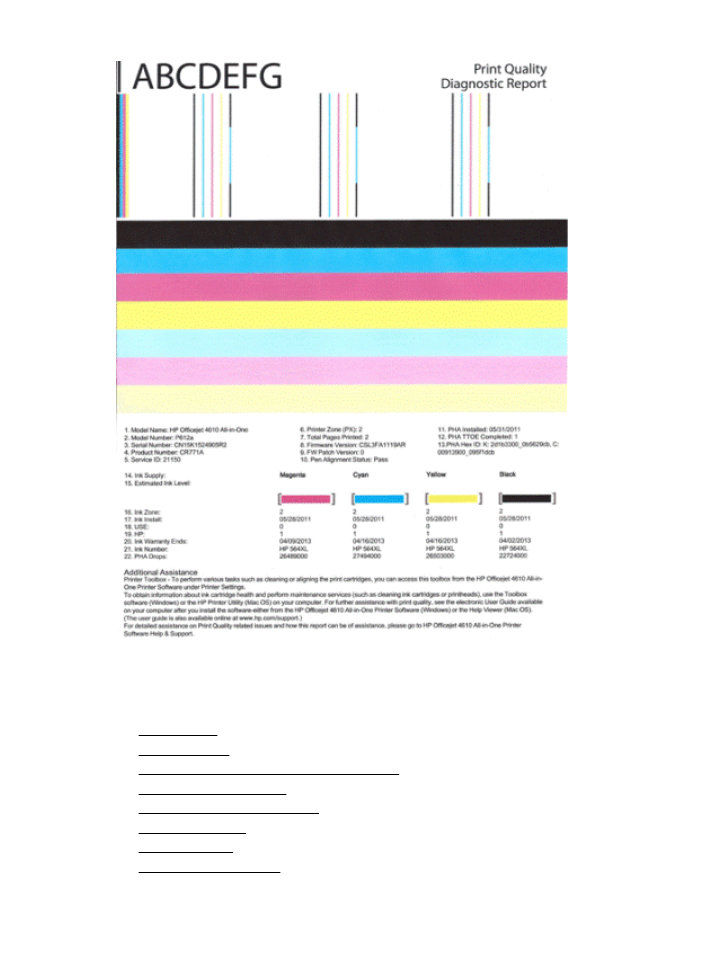
Tulostuslaaturaportin arviointi
Tässä osassa käsiteltävät aiheet:
•
Mustemäärät
•
Hyvät väriviivat
•
Epätasaiset, juovaiset tai haalistuneet viivat
•
Valkoisia juovia viivoissa
•
Viivojen värit eivät ole tasaisia
•
Suuri musta teksti
•
Kohdistuskuviot
•
Jos et näe mitään vikaa
Luku 8
134
Ongelmanratkaisu
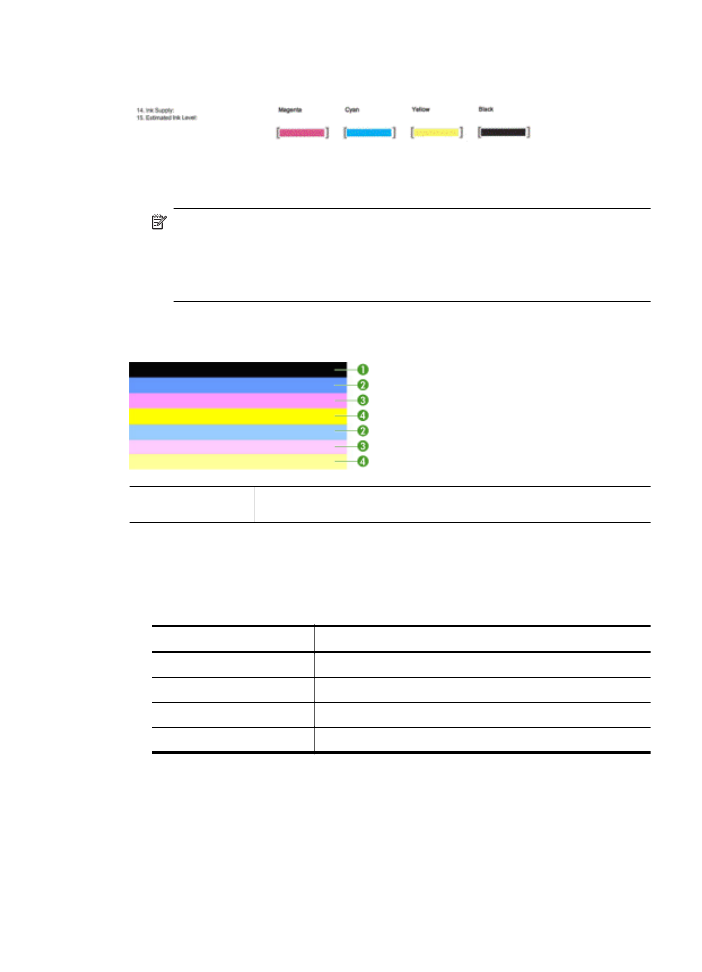
Mustemäärät
▲ Tarkista mustetason ilmaisimet. Jos jokin mustetason ilmaisin näyttää, että muste
on vähissä, saattaa olla tarpeen vaihtaa kyseinen mustekasetti.
Huomautus Mustetason varoitukset ja ilmaisimet ovat vain arvioita, joita
voidaan käyttää suunnittelussa. Kun tuote ilmoittaa musteen olevan vähissä,
uusi mustekasetti kannattaa pitää saatavilla, jotta mahdolliset tulostusviiveet
voidaan välttää. Mustekasetteja ei tarvitse vaihtaa uusiin, ennen kuin
tulostuslaadun heikkeneminen sitä edellyttää.
Hyvät väriviivat
Esimerkki hyvistä
väriviivoista
kaikki seitsemän viivaa ovat tasavärisiä ja tarkkareunaisia, ja niiden väri
on tasaista koko sivun mitalla. Tulostin toimii oikein.
▲ Katso sivun keskellä olevia väriviivoja. Väriviivoja pitäisi olla seitsemän. Väriviivoilla
pitäisi olla tarkat reunat. Niiden pitäisi olla tasavärisiä (niissä ei saa olla mukana
valkoista tai muita värejä). Värin pitäisi olla tasalaatuista koko viivan alueella.
Väriviivat vastaavat tulostimessa olevia mustekasetteja seuraavasti:
Kohta
Kasetin väri
1
Musta mustekasetti
2
Syaani mustekasetti (sininen mustekasetti)
3
Magenta mustekasetti (punainen mustekasetti)
4
Keltainen mustekasetti
Tulostuspään huoltaminen
135
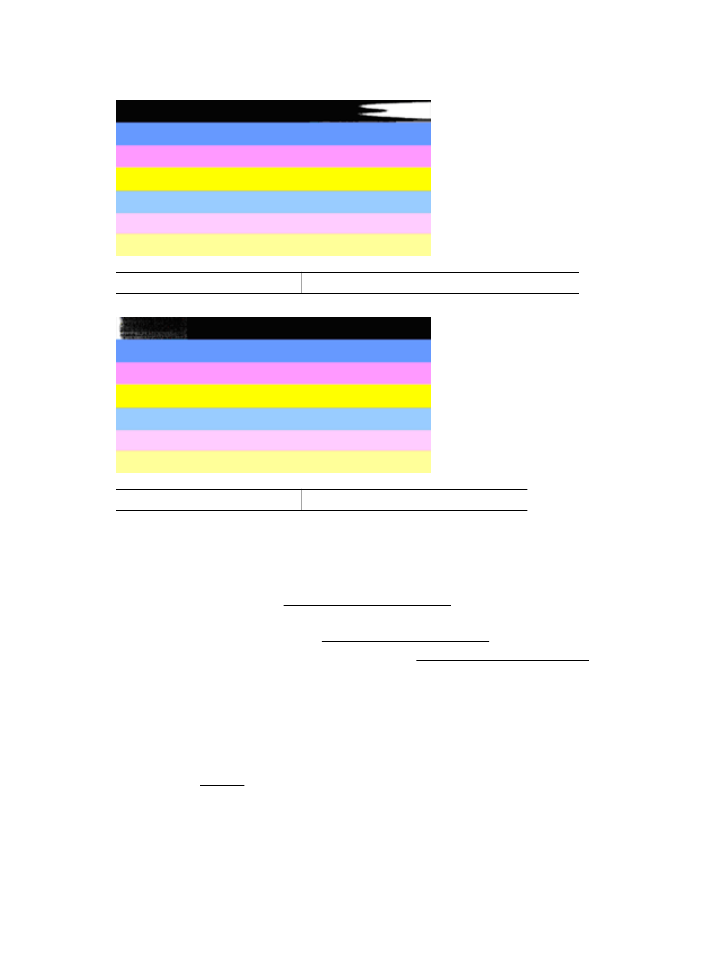
Epätasaiset, juovaiset tai haalistuneet viivat
Esimerkki huonoista väriviivoista Yläviiva on epätasainen, juovainen tai haalistunut.
Esimerkki huonoista väriviivoista Yläviiva on epätasainen toisesta päästä.
Jos jokin viivoista on epätasainen, juovainen tai haalistunut, toimi seuraavasti:
1. Tarkista, että tulostuskaseteissa on mustetta.
2. Poista juovaista viivaa vastaava kasetti ja tarkista, että se on kunnolla ilmattu.
Lisätietoja on kohdassa Mustekasettien vaihtaminen.
3. Asenna kasetti uudestaan ja tarkista, että kaikkien kasettien salvat ovat kunnolla
kiinni. Lisätietoja on kohdassa Mustekasettien vaihtaminen.
4. Puhdista tulostuspää. Lisätietoja on kohdassa Tulostuspään puhdistaminen.
5. Kokeile tulostaa uudestaan, tai tulosta tulostuslaaturaportti uudestaan. Jos
laadussa on vielä ongelmia, mutta puhdistus auttoi ongelmaan, puhdista kasetti
uudestaan.
6. Jos puhdistaminen ei auta ongelmaan, vaihda epätasaista viivaa vastaava kasetti.
7. Jos mustekasetin vaihtaminen ei ratkaise ongelmaa, ota yhteyttä HP:n tukeen.
Tulostin saattaa olla huollon tarpeessa. Lisätietoja yhteyden ottamisesta HP:hen on
kohdassa HP-tuki.
Toimi seuraavasti ehkäistääksesi ongelmat, jotka johtavat epätasaisiin viivoihin
tulostuslaadun diagonostiikkaraportissa:
•
Älä jätä avattuja mustekasetteja tulostimen ulkopuolelle pitkäksi aikaa.
•
Odota, että sinulla on uusi kasetti valmiina, ennen kuin poistat vanhan
mustekasetin tulostimesta.
Luku 8
136
Ongelmanratkaisu
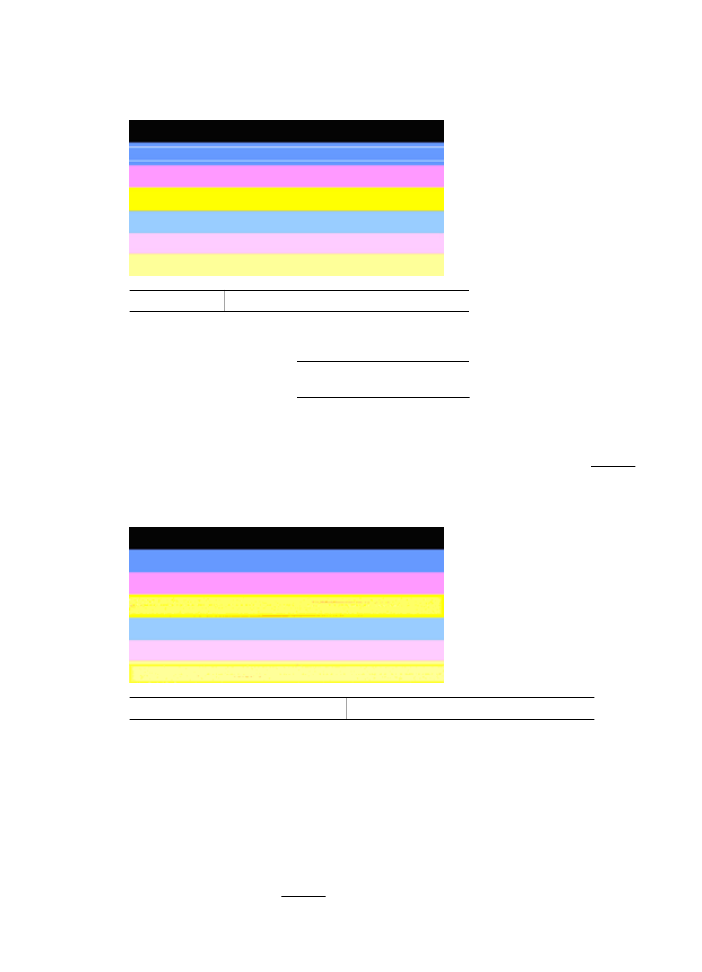
Valkoisia juovia viivoissa
Jos väriviivoissa on valkoisia juovia, toimi seuraavasti:
Valkoiset raidat Tulostuslaadun viivoissa on valkoisia viivoja
1. Jos tulostuslaadun diagnostiikkaraportissa lukee PHA TTOE = 0, kohdista tulostin.
Lisätietoja on kohdassa Tulostuspään kohdistaminen.
2. Jos PHA TTOE ei ole 0 tai kohdistus ei auta ongelmaan, puhdista tulostuspää.
Lisätietoja on kohdassa Tulostuspään puhdistaminen.
3. Tulosta uusi tulostuslaadun diagnostiikkaraportti. Jos juovat ovat vielä näkyvissä,
mutta puhdistus on auttanut ongelmaan, yritä puhdistaa tulostuspää uudestaan.
Jos juovia esiintyy enemmän, ota yhteyttä HP:n tukeen. Tulostin saattaa olla
huollon tarpeessa. Lisätietoja yhteyden ottamisesta HP:hen on kohdassa HP-tuki.
Viivojen värit eivät ole tasaisia
Tulostuslaadun viivat eivät ole tasaisia Viivoissa on vaaleampia ja tummempia osia.
Jos jokin viivojen väreistä ei ole tasainen, toimi seuraavasti:
1. Jos tulostinta on kuljetettu korkealla merenpinnasta, puhdista tulostuspää.
2. Jos tulostinta ei ole kuljetettu viime aikoina, tulosta uusi tulostuslaadun
diagnostiikkaraportti. Tämä kuluttaa vähemmän mustetta kuin tulostuspään
puhdistus. Mikäli uuden raportin tulostus ei auta ongelmaan, puhdista tulostuspää.
3. Tulosta uusi tulostuslaadun diagnostiikkaraportti. Jos värit vaikuttavat paremmilta,
puhdista tulostuspää uudestaan. Jos värien laatu heikkenee yhä, ota yhteyttä HP:n
tukeen. Tulostin saattaa olla huollon tarpeessa. Lisätietoja yhteyden ottamisesta
HP:hen on kohdassa HP-tuki.
Tulostuspään huoltaminen
137
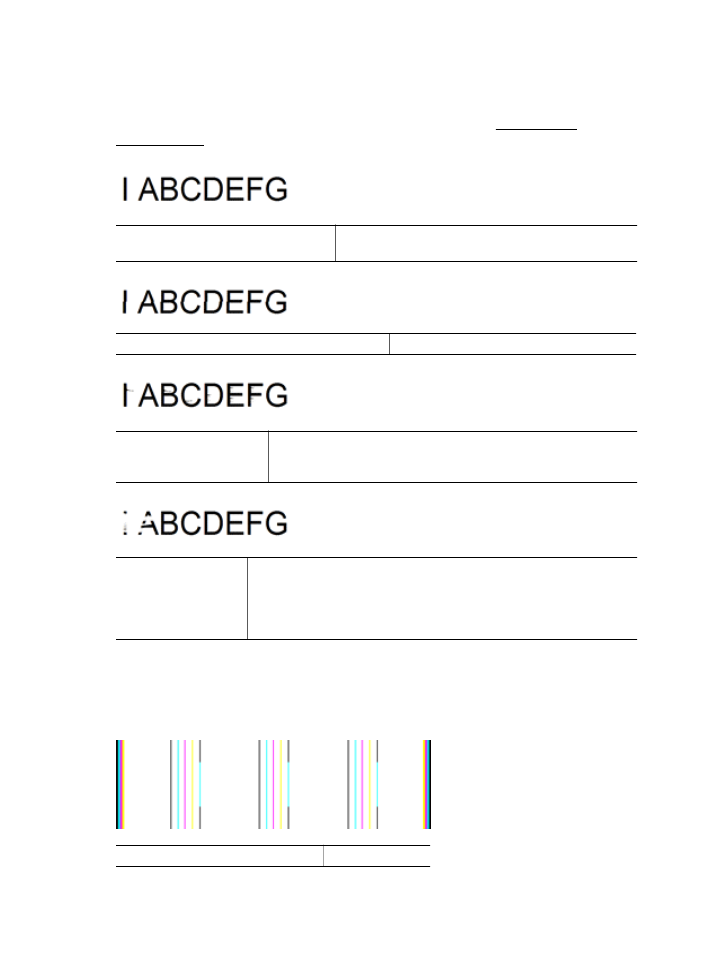
Suuri musta teksti
Katso väripalkkien yläpuolella olevaa suurikokoista tekstiä. I ABCDEFG Kirjainten tulee
olla terävät ja selvät. Jos teksti ei ole terävää, kohdista tulostin. Jos tekstissä on juovia
tai mustetahroja, puhdista tulostuspää. Lisätietoja on kohdassa Tulostuspään
puhdistaminen.
Esimerkki hyvästä suurikokoisesta
fonttityypistä
Kirjaimet ovat teräviä ja selkeitä – tulostin toimii oikein.
Esimerkki huonosta suurikokoisesta fonttityypistä Kirjaimet ovat epätasaisia. Kohdista tulostin.
Esimerkki huonosta
suurikokoisesta
fonttityypistä
Kirjaimet ovat tuhruisia – puhdista tulostuspää ja tarkista, onko
paperi rullalla. Voit ehkäistä käpristymistä säilyttämällä kaikki
paperit tasaisesti suljettavassa pussissa.
Esimerkki huonosta
suurikokoisesta
fonttityypistä
Kirjaimet ovat epätasaisia toisesta reunasta – puhdista tulostuspää.
Jos tämä virhe esiintyy, kun olet asentanut uuden mustan
mustekasetin, tulostimen automaattiset huoltotoimet voivat selvittää
ongelman parissa päivässä, mikä kuluttaa vähemmän mustetta kuin
tulostuspään puhdistus.
Kohdistuskuviot
Jos väriviivat ja suurikokoinen teksti näyttävät hyviltä ja mustekasetit eivät ole tyhjiä,
tarkista väriviivojen yläpuolella olevat kohdistuskuviot.
Esimerkki hyvästä kohdistuskuviosta Viivat ovat suoria.
Luku 8
138
Ongelmanratkaisu
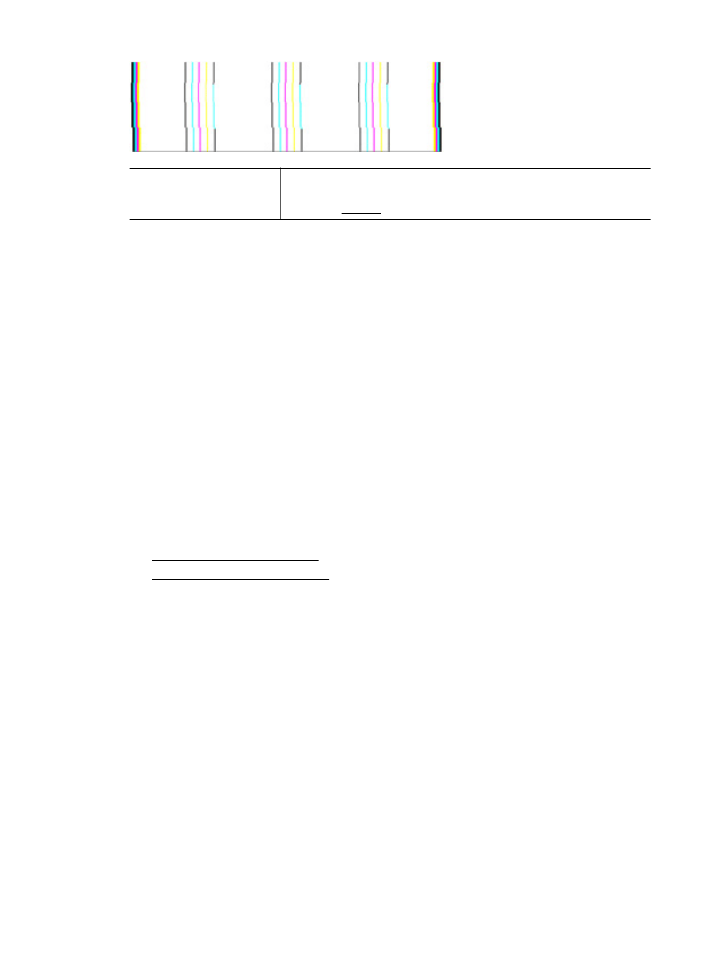
Esimerkki huonosta
kohdistuskuviosta
Viivat ovat epätasaisia. Kohdista tulostin. Jos tämä ei auta, ota
yhteyttä HP:hen. Lisätietoja yhteyden ottamisesta HP:hen on
kohdassa HP-tuki.
Jos et näe mitään vikaa
Jos tulostuslaaturaportissa ei ilmene vikoja, tulostusjärjestelmä toimii oikein. Ei ole
mitään syytä vaihtaa tarvikkeita tai huollattaa tulostinta, sillä ne toimivat oikein. Jos
tulostuslaadussa on yhä ongelmia, tässä on muutamia muita seikkoja, jotka voit
tarkistaa:
•
Tarkista paperi.
•
Tarkista tulostusasetukset.
•
Varmista, että kuvan tarkkuus on riittävä.
•
Jos ongelma näyttää rajoittuvan tulosteen reunassa olevaan kaistaan, käytä HP-
ohjelmistoa tai jotain muuta ohjelmistosovellusta ja käännä kuvaa 180 astetta.
Ongelma ei ehkä näy tulosteen toisessa päässä.